华为手机怎么长屏截图怎么截操作方法
2024-03-11 12:37:43 / 浏览96次
导读
我们经常需要截屏保存或分享图片,最常用到的就是手机单页面截屏,即手机页面大小尺寸的单屏截屏。当我们需要保存一个长图的时候,我们通常......
那么话不多说,接下来壹宝就全面地为各位解读一下“华为手机怎么长屏截图怎么截操作方法”的全部内容吧!
我们经常需要截屏保存或分享图片,最常用到的就是手机单页面截屏,即手机页面大小尺寸的单屏截屏。当我们需要保存一个长图的时候,我们通常要截屏多次,然后再拼接在一起,这样操作比较麻烦。华为手机有一个“滚动截屏”的功能,可以帮助我们解决这个问题。
华为手机截取长页面用简单4步即可快速完成。
第1步
单手指从手机顶端向下滑动,出现下拉控制中心工具栏,如下图所示。
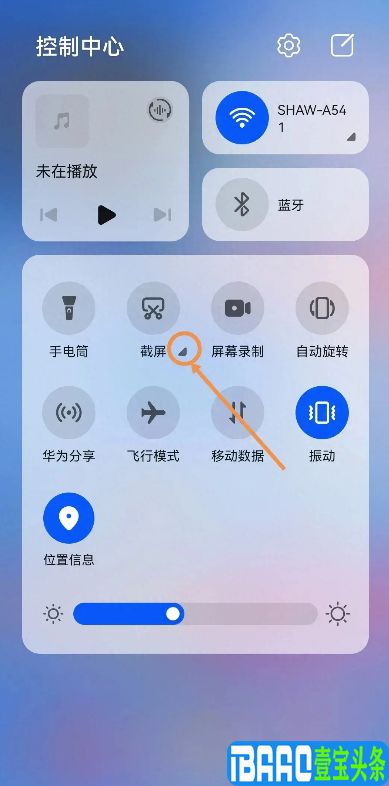
第2步
在下拉工具栏这里能看到“截屏”的图标。仔细看截屏图标右下角有一个黑色小三角,如下图箭头所示,点击这个黑色小三角。
第3步
在弹出以下页面中看到“滚动截屏”,点击“滚动截屏”,这时手机页面就会自动向下移动,用手指轻轻点击一下手机屏幕,页面就会停止移动,这样就完成了滚动截屏。
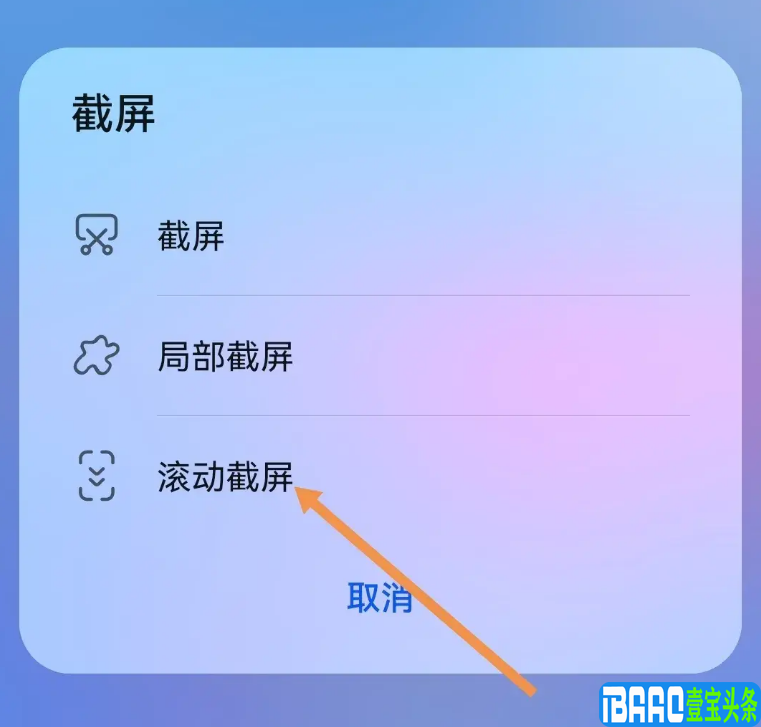
第4步
截屏完成后出现下面的页面。在这里可以对截屏进行基本的编辑,如缩放、涂鸦或加马赛克等。然后点击右上角的保存图标,如果不想编辑,就直接点击右上角的保存图标,这样一张长图就被保存到手机相册中了。
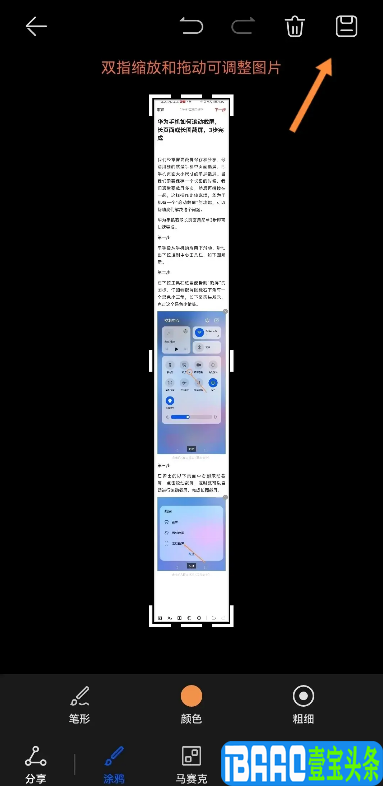
华为手机的滚动截屏功能可以快速生成完整的长图,不用再一张一张的进行拼接,给我们带来了很大的方便,非常实用,你也去试试吧~
那么关于“华为手机怎么长屏截图怎么截操作方法”的全部内容的介绍就到此为止了,想了解更多内容请关注“壹宝网络”公众号哦!
免责声明:本文内容由互联网用户自发贡献,该文观点仅代表作者本人。本站仅提供信息存储服务,不拥有所有权,不承担相关法律责任。如发现本站有涉嫌抄袭侵权/违法违规等内容,请至“壹宝网络”公众号举报,一经查实,本站将立即删除。
达人快报
关注我们
商务合作,更多精彩内容!关注壹宝公众号















